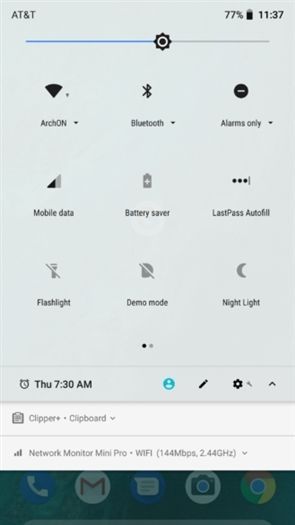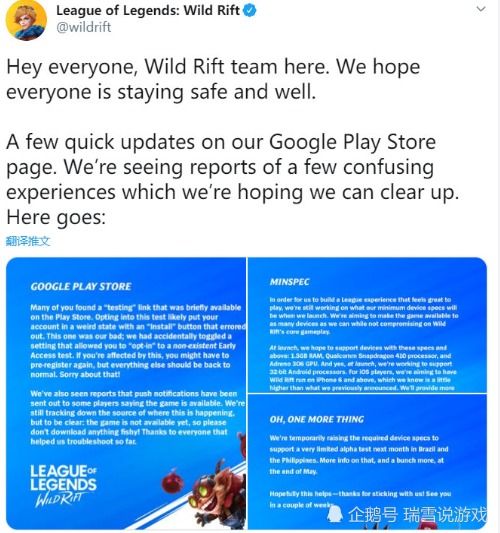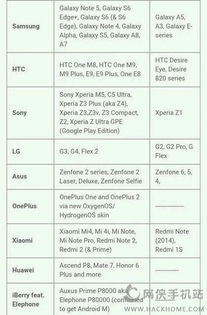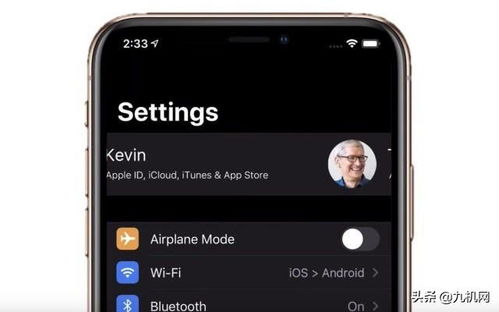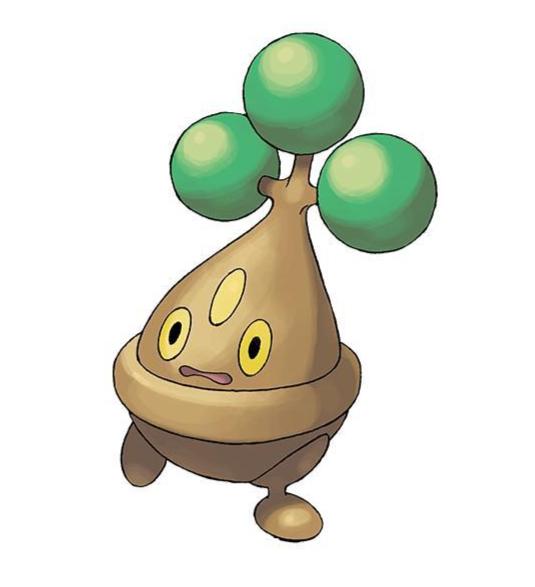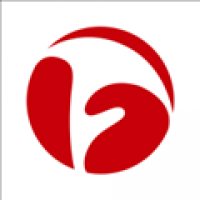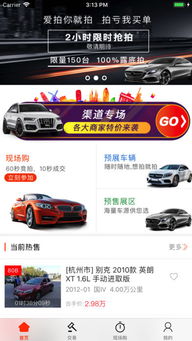mac系统彻底卸载软件
时间:2024-11-19 来源:网络 人气:
<>Mac系统彻底卸载软件的全面指南
随着Mac电脑在日常工作和生活中的广泛应用,软件的安装和卸载成为用户日常维护电脑的重要环节。然而,许多用户在卸载软件时,往往只关注软件本身,而忽略了其残留的文件和缓存,这可能导致系统性能下降和存储空间浪费。本文将详细介绍如何在Mac系统上彻底卸载软件,确保系统整洁高效。
<>一、使用废纸篓卸载软件在Mac上,最简单的卸载软件方法是将应用程序拖到Dock中的废纸篓。以下是具体步骤:
打开Finder菜单,选择“前往” > “前往文件夹”。
在弹出的对话框中输入“/Applications”,点击回车。
找到要卸载的应用程序,将其拖到废纸篓。
右键单击垃圾箱图标,选择“清空垃圾箱”。
需要注意的是,这种方法只能卸载应用程序本身,无法清除其残留文件和缓存。
<>二、使用CleanMyMac卸载软件为了彻底卸载软件及其残留文件,可以使用专业的卸载工具,如CleanMyMac。以下是使用CleanMyMac卸载软件的步骤:
下载并安装CleanMyMac。
打开CleanMyMac,选择“卸载”选项卡。
在应用程序列表中找到要卸载的软件,点击“卸载”按钮。
CleanMyMac会自动扫描并删除软件的残留文件和缓存。
使用CleanMyMac卸载软件可以确保彻底清除软件及其相关文件,释放更多存储空间。
<>三、使用Homebrew卸载软件对于使用Homebrew安装的软件,可以使用Homebrew命令行工具进行卸载。以下是使用Homebrew卸载软件的步骤:
打开终端。
输入以下命令,查看已安装的软件列表:
输入以下命令,卸载指定软件:
brew list
brew uninstall [软件名]
使用Homebrew卸载软件可以确保彻底删除软件及其依赖项。
<>四、定期清理系统,保持系统性能为了保持Mac系统的性能,建议定期进行以下操作:
使用CleanMyMac或类似工具清理系统垃圾。
使用Homebrew清理旧版本软件和缓存。
更新系统软件和应用程序。
定期清理系统可以释放存储空间,提高系统运行速度,延长电脑使用寿命。
在Mac系统上彻底卸载软件,不仅可以释放存储空间,还可以提高系统性能。通过使用废纸篓、CleanMyMac、Homebrew等工具,可以轻松卸载软件及其残留文件。同时,定期清理系统垃圾和更新软件,有助于保持系统整洁高效。
相关推荐
教程资讯
教程资讯排行